ทำงานกับการถอดความการสนทนา
สำคัญ
ความสามารถและคุณลักษณะต่างๆ ของ Power Virtual Agents เป็น ส่วนหนึ่งของ Microsoft Copilot Studio แล้ว ภายหลังการลงทุนที่สำคัญใน Generative AI และการรวมที่ได้รับการปรับปรุงใน Microsoft Copilot
บทความและภาพหน้าจอบางรายการอาจอ้างถึง Power Virtual Agents ในขณะที่เราอัปเดตคู่มือและเนื้อหาการฝึกอบรม
คุณสามารถดู ส่งออก และดาวน์โหลดการถอดความการโต้ตอบของลูกค้ากับ Copilot ของคุณได้ทั้งใน Power Apps และ Microsoft Copilot Studio ข้อมูลที่แต่ละแอปส่งออกแตกต่างกันเล็กน้อย บทความนี้ครอบคลุมการดาวน์โหลดการถอดความการสนทนาใน Power Apps และการใช้เพื่อสร้างรายงานใน Power BI ดาวน์โหลดการถอดความเซสชัน Copilot ใน Microsoft Copilot Studio
โดยค่าเริ่มต้น Power Apps จะดาวน์โหลดการถอดความการสนทนาจาก 30 วันที่ผ่านมา คุณสามารถเปลี่ยนระยะเวลาการเก็บรักษาได้
หมายเหตุ
หากคุณไม่สามารถเข้าถึงสภาพแวดล้อมของคุณได้อีกต่อไป คุณจะต้อง สร้างคำขอการสนับสนุน ในศูนย์การจัดการ Power Platform
ข้อกำหนดเบื้องต้น
- หากต้องการดูการถอดความการสนทนา จำเป็นต้องมีบทบาทความปลอดภัยของผู้ดูการถอดความ มีเพียงผู้ดูแลระบบเท่านั้นที่สามารถให้บทบาทนี้ได้โดย กำหนดบทบาทความปลอดภัยผู้ดูการถอดความ Copilot ในระหว่างการแชร์ Copilot
ดูและส่งออกการถอดความการสนทนาของ Copilot จากพอร์ทัล Power Apps
คุณยังสามารถดูและส่งออกการถอดความการสนทนาของ Copilot จากพอร์ทัล Power Apps
อันดับแรก คุณต้องลงชื่อเข้าใช้ https://www.powerapps.com ด้วยข้อมูลประจำตัวของคุณ
ดูการถอดความการสนทนา
ในบานหน้าต่างด้านข้าง ให้เลือกโหนด ตาราง ที่ด้านบน เลือก ทั้งหมด
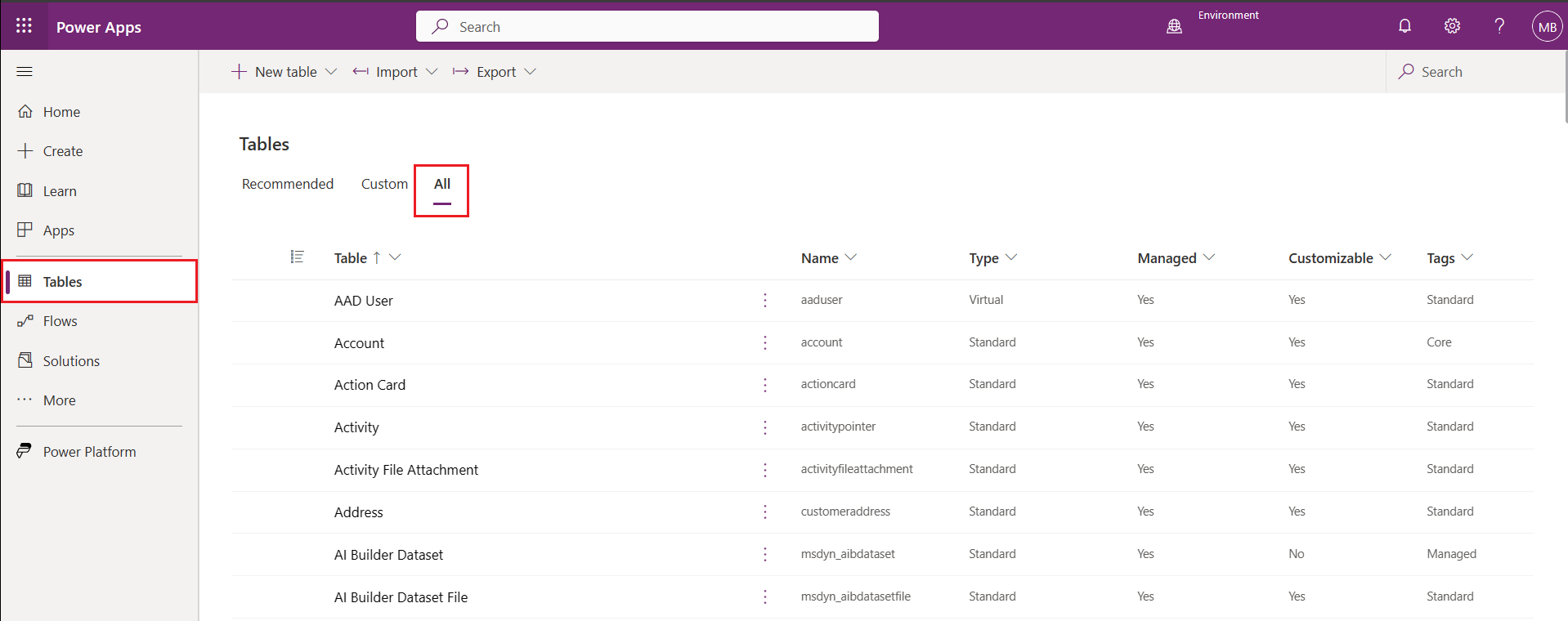
ชนิด การสนทนา ในกล่องข้อความ ค้นหา ด้านขวาบน เลือก ConversationTranscript ภายใต้ ตาราง
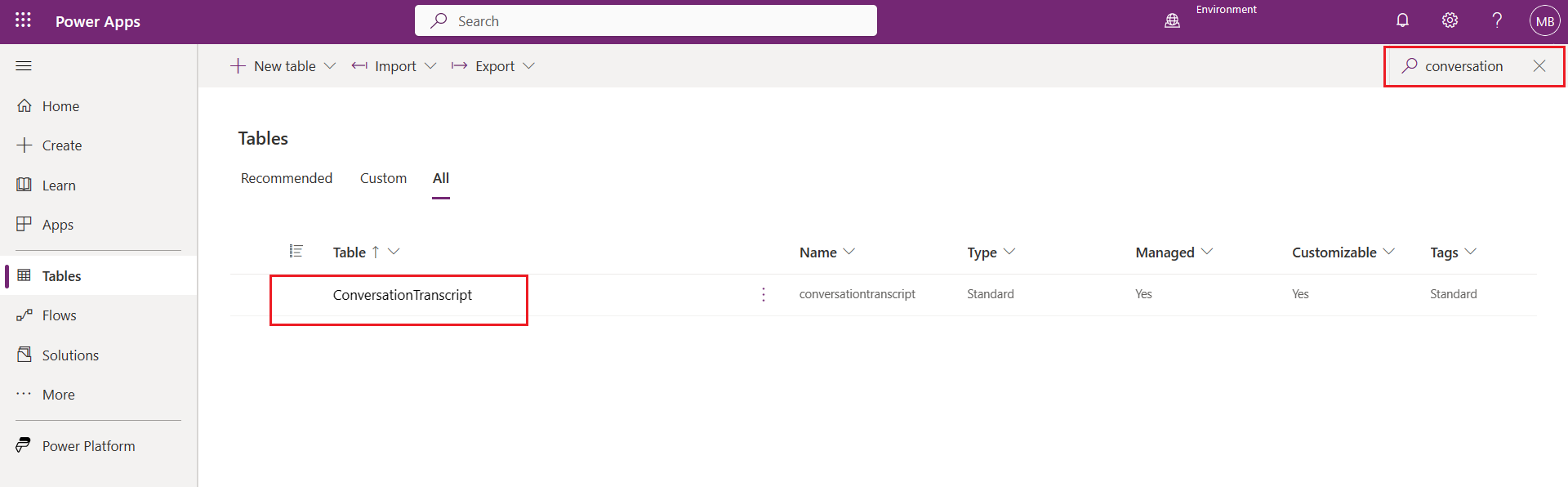
หน้าสำหรับตาราง ConversationTranscript จะเปิดขึ้นและแสดงรายการข้อมูลที่สามารถดูได้
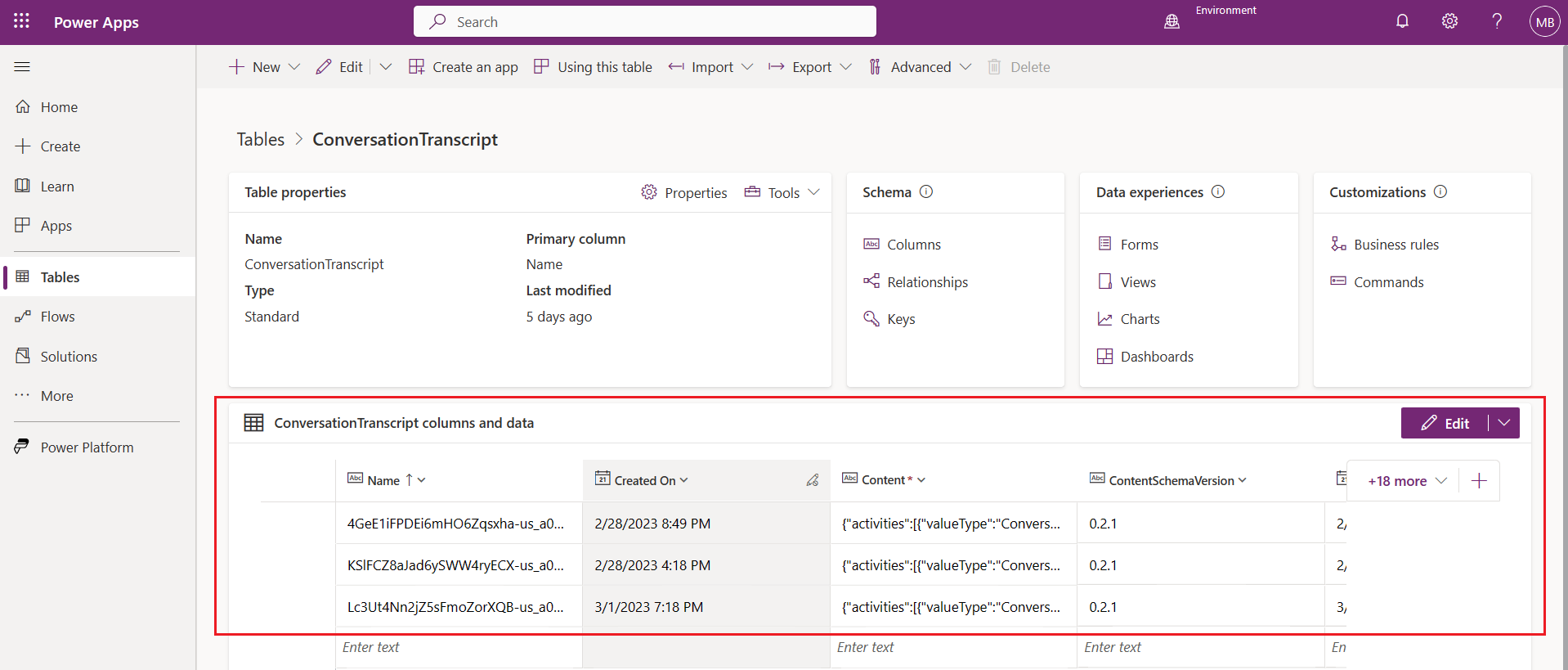
ส่งออกการถอดความการสนทนา
ในบานหน้าต่างด้านข้าง ให้เลือกโหนด ตาราง ที่ด้านบน เลือก ทั้งหมด
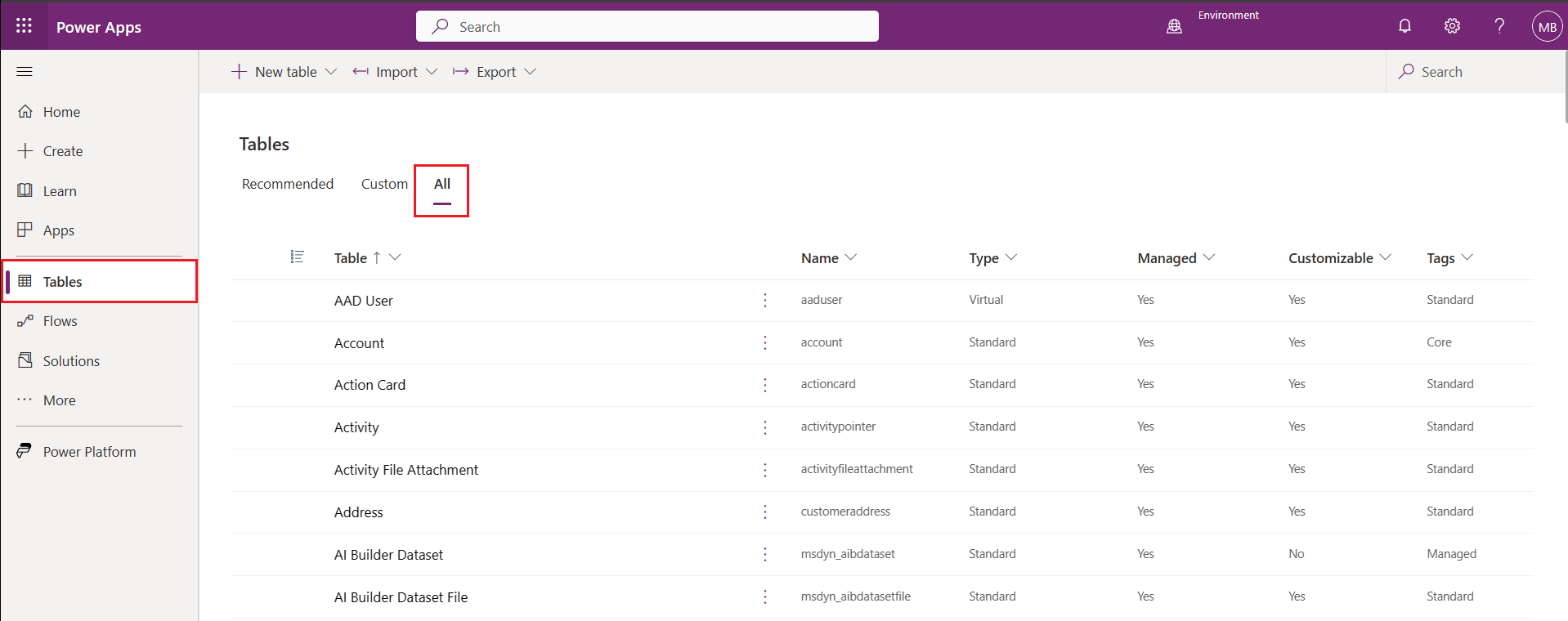
ชนิด การสนทนา ในกล่องข้อความ ค้นหา ที่ด้านขวาบน เลือก ConversationTranscript ภายใต้ ตาราง
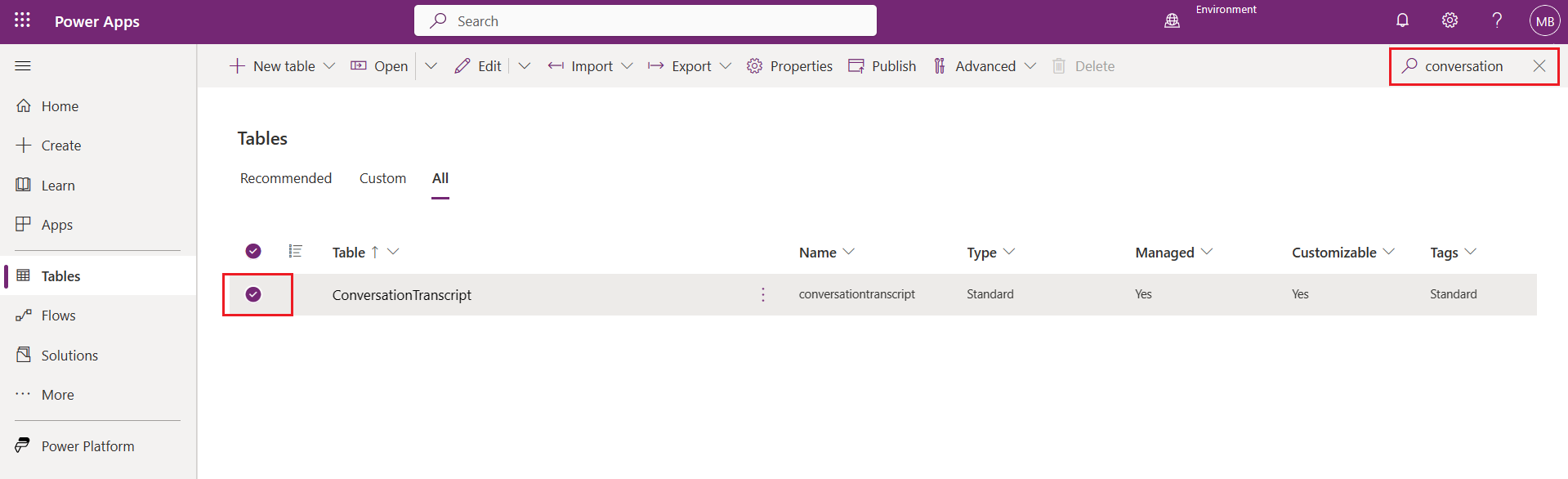
ขยายรายการเมนู ส่งออก ที่ด้านบนของหน้าจอและเลือก ส่งออกข้อมูล อาจใช้เวลาหลายนาทีสำหรับข้อมูลในการรวบรวมเพื่อส่งออก
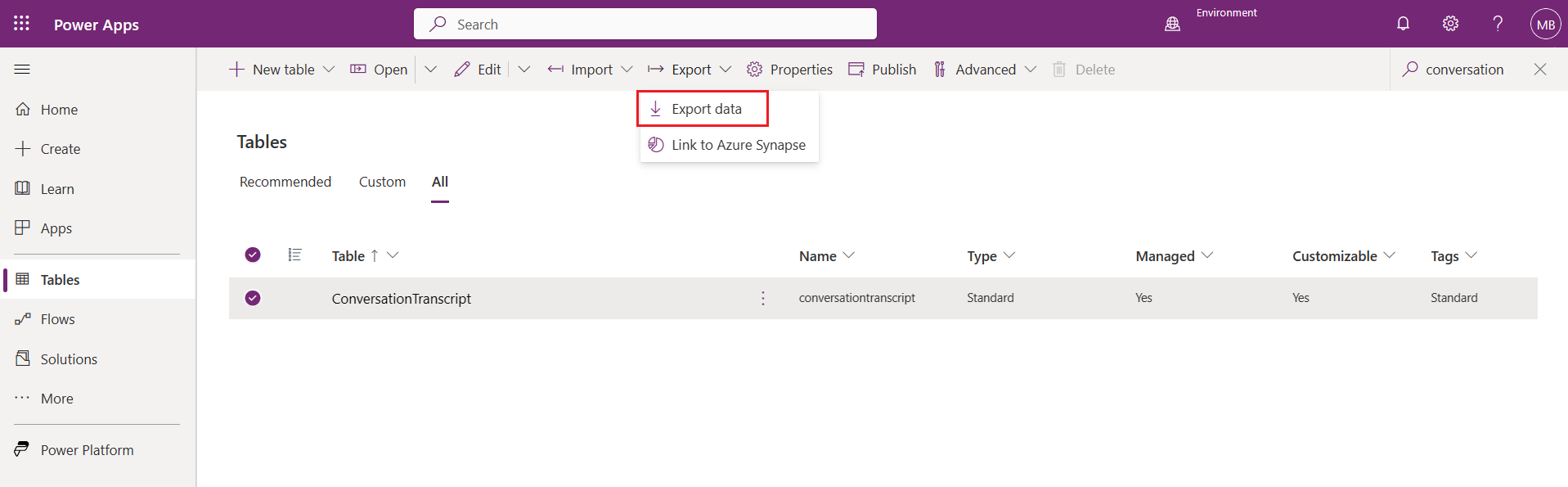
เลือก ดาวน์โหลดข้อมูลที่ส่งออก เพื่อดาวน์โหลดเนื้อหา
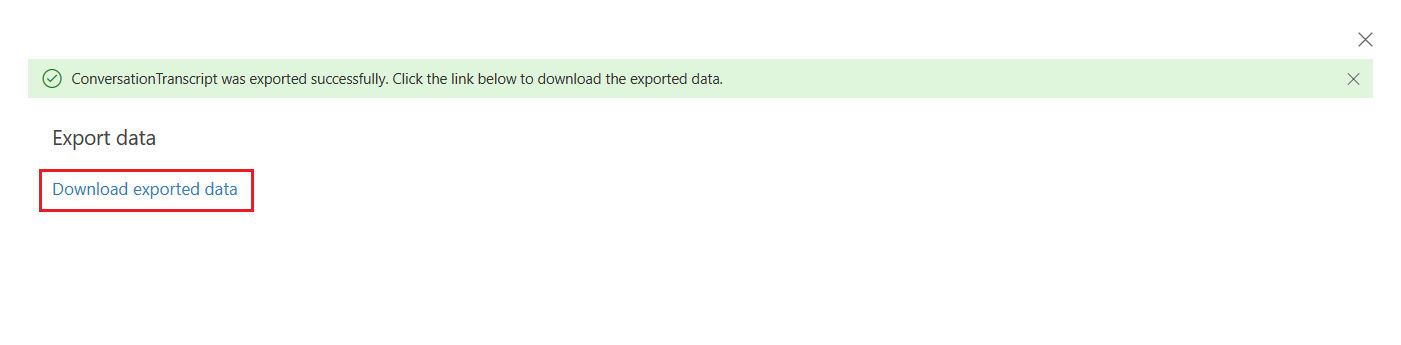
ดาวน์โหลดการถอดความการสนทนาของ Copilot
ในเมนูนำทางของ Power Apps เลือก Dataverse แล้วเลือก ตาราง
เลือก ทั้งหมด
ในกล่องการค้นหาที่มุมด้านขวาบน พิมพ์ การสนทนา
เลือกตาราง ConversationTranscript
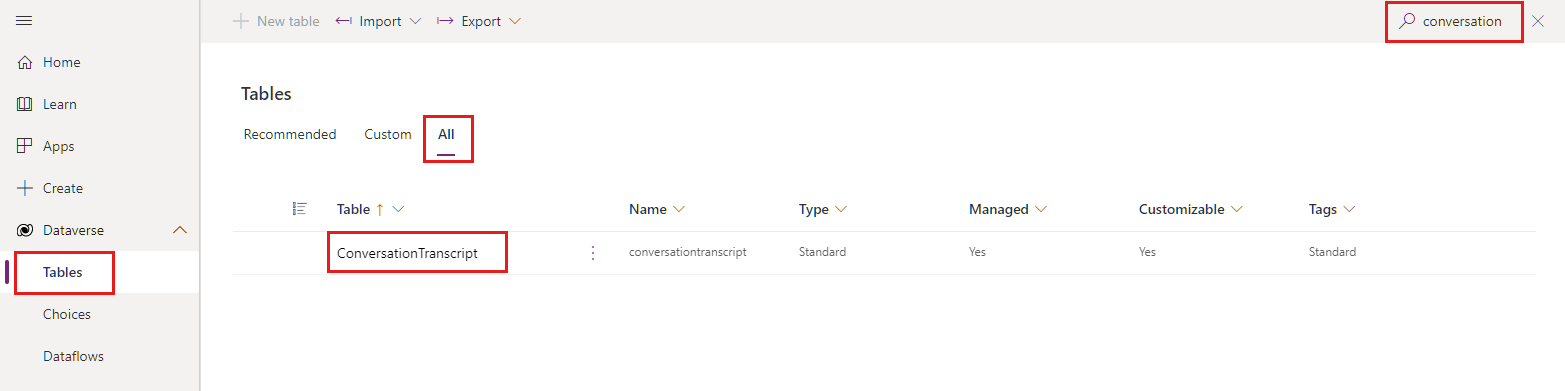
เลือก ส่งออก แล้วเลือก ส่งออกข้อมูล
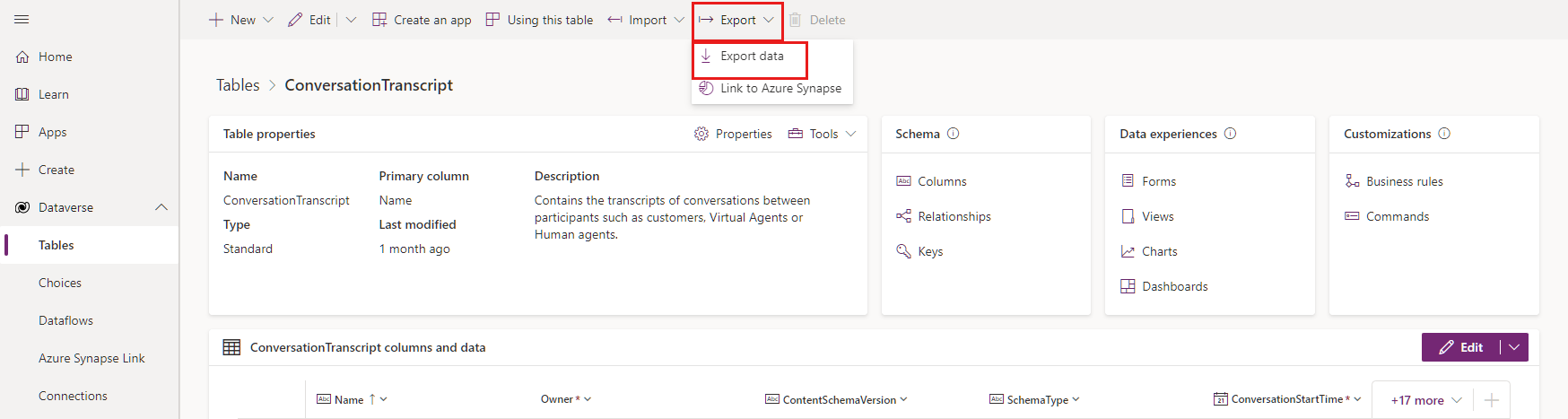
ให้เวลาสองสามนาทีสำหรับ Power Apps เพื่อเตรียมข้อมูลเพื่อการส่งออก เลือก ดาวน์โหลดข้อมูลที่ส่งออก
ไฟล์จะถูกบันทึกเป็นไฟล์เก็บถาวรที่บีบอัดไปยังตำแหน่งที่ตั้งที่ดาวน์โหลดของเบราว์เซอร์เริ่มต้นของคุณ
ทำความเข้าใจสำเนาการสนทนา
การถอดความการสนทนาเป็นไฟล์ CSV (ค่าที่คั่นด้วยเครื่องหมายจุลภาค) ตารางต่อไปนี้อธิบายถึงฟิลด์ที่สำคัญที่สุดในการถอดความการสนทนาของคุณ
| ฟิลด์ | รายละเอียด | ตัวอย่างเช่น |
|---|---|---|
| เนื้อหา | การถอดความทั้งหมดในรูปแบบ JSON | อ้างถึงส่วน ฟิลด์เนื้อหา |
| ConversationStartTime | เวลาเริ่มต้นของการสนทนา (ไม่ใช่เวลาที่เรกคอร์ดการถอดความถูกเขียนไปยังที่เก็บข้อมูล) | 2021-04-19T20:39:09Z |
| ConversationTranscript | รหัสเฉพาะของแถวในตาราง Dataverse | 28eccb77-xxxx-4a63-985f-ffaaadd6f391 |
| เมตาดาต้า | JSON ที่มีรหัส Copilot, รหัสผู้เช่า และชื่อ Copilot | {"BotId": "198eca5f-xxxx-4ae6-8c08-835d884a8688", "AADTenantId": "72f988bf-xxxx-41af-91ab-2d7cd011db47", "BotName": "Test Bot"} |
| ชื่อ | ชื่อของแถวที่กำหนดเองที่สร้างจาก ConversationId ตามด้วย BotId ตามด้วย batch number หมายเลขแบทช์ระบุลำดับเมื่อมีเซสชันการวิเคราะห์หลายเซสชันสำหรับการสนทนา บอทคลาสสิกไม่รวมหมายเลขแบทช์ |
8YYe8iif49ZKkycZLe7HUO-o_198eca5f-xxxx-4ae6-8c08-835d884a8688_0 |
| Bot_ConversationTranscript | รหัส Copilot | 198eca5f-xxxx-4ae6-8c08-835d884a8688 |
| สร้างเมื่อ | วันที่และเวลาที่สร้างเรกคอร์ดการถอดความ | 2021-04-20T02:40:13Z |
ฟิลด์เนื้อหา
ฟิลด์ เนื้อหา คือบันทึกข้อมูลดิบของกิจกรรมทั้งหมดที่ผู้ใช้มีกับ Copilot ชนิดของกิจกรรมทั่วไป ได้แก่ ข้อความ และ เหตุการณ์:
- ข้อความกิจกรรม แสดงถึงเนื้อหาที่แสดงในการสนทนา กิจกรรม ข้อความ อาจประกอบด้วยข้อความ คำพูด การ์ดโต้ตอบ และไฟล์แนบไบนารีหรือที่ไม่รู้จัก
- กิจกรรม เหตุการณ์ สื่อสารข้อมูลแบบเป็นโปรแกรมจากไคลเอ็นต์หรือช่องทางไปยัง Copilot
สำหรับข้อมูลเพิ่มเติมเกี่ยวกับชนิดของกิจกรรม โปรดดูที่ สคีมากิจกรรม Bot Framework
ตารางต่อไปนี้อธิบายฟิลด์หลักบางฟิลด์ใน JSON ของเนื้อหา:
| คีย์ | รายละเอียด |
|---|---|
ID |
GUID เฉพาะของออบเจ็กต์กิจกรรม |
valueType |
ชนิดของค่าที่เก็บไว้ในกิจกรรมจะกำหนดข้อมูลที่กิจกรรมมีให้ (ชนิดค่ากิจกรรมทั่วไป) |
timestamp |
การประทับเวลาที่สร้างกิจกรรม ในรูปแบบ Epoch (จำนวนวินาทีนับตั้งแต่เที่ยงคืน UTC 1 มกราคม 1970) |
type |
ชนิดของกิจกรรม ตัวอย่างเช่น message, event หรือ trace |
replyToId |
รหัสของกิจกรรมที่กิจกรรมปัจจุบันกำลังตอบสนอง |
from |
ประกอบด้วยฟิลด์ id และ role:
id สามารถใช้เพื่อคำนวณจำนวนผู้ใช้ที่ใช้งานอยู่ที่โต้ตอบกับ Copilot หากพื้นที่ทำงานส่งผ่านในรหัสเฉพาะของผู้ใช้ หากพื้นที่ทำงานไม่ส่งผ่านรหัส ระบบจะส่งรหัสที่ไม่ซ้ำกันต่อการสนทนา สำหรับความปลอดภัยและความเป็นส่วนตัว รหัสจะถูกแฮชก่อนที่จะเขียนลงในการถอดความ |
channelId |
รหัสที่มาของกิจกรรม ตัวอย่างเช่น directline, msteams หรือ facebook |
textFormat |
รูปแบบของข้อความ ตัวอย่างเช่น plain หรือ markdown |
attachments |
ข้อมูลที่สมบูรณ์แบบไดนามิกที่เกี่ยวข้องกับกิจกรรม ตัวอย่างเช่น AdaptiveCards, HeroCards หรือ Carousel data |
text |
ข้อความสำหรับกิจกรรม message |
value |
ฟิลด์เฉพาะสำหรับกิจกรรมตามชนิดของค่า; ฟิลด์นี้เป็นที่ที่ข้อมูลที่เป็นประโยชน์ส่วนใหญ่อยู่ |
channeldata |
|
name |
ชื่อของกิจกรรมเหตุการณ์ ตัวอย่างเช่น SetPVAContext |
ชนิดของค่ากิจกรรมทั่วไป
| ชนิดของค่ากิจกรรม | คำอธิบาย |
|---|---|
ConversationInfo |
ไม่ว่าการสนทนามาจากบานหน้าต่างทดสอบของ Microsoft Copilot Studio (isDesignMode) และสถานที่ตั้งของการสนทนา |
CSATSurveyRequest |
ผู้ใช้จะได้รับแบบสำรวจความพึงพอใจของลูกค้า (CSAT) |
CSATSurveyResponse |
ผู้ใช้ตอบแบบสำรวจ CSAT |
DialogRedirect |
ผู้ใช้ถูกเปลี่ยนเส้นทางไปยังหัวข้ออื่น |
ImpliedSuccess |
ผู้ใช้เข้าถึงโหนดคำถามในหัวข้อ โดยที่เงื่อนไขข้อใดข้อหนึ่งชี้ไปที่หัวข้อระบบ CSAT "ยืนยันความสำเร็จ" หรือเรียกหัวข้อระบบ "สิ้นสุดการสนทนา" |
IntentRecognition |
หัวข้อถูกทริกเกอร์โดยผู้ใช้ |
PRRSurveyRequest |
ผู้ใช้ถูกถามว่าหัวข้อตอบคำถามของพวกเขาจากหัวข้อ "สิ้นสุดการสนทนา" หรือไม่ |
PRRSurveyResponse |
ผู้ใช้ตอบว่าหัวข้อตอบคำถามของพวกเขาจากหัวข้อ "สิ้นสุดการสนทนา" หรือไม่ |
SessionInfo |
ชนิด (unengaged หรือ engaged) ผลลัพธ์ (Escalated, Resolved, Abandon) และจำนวนรอบของเซสชัน |
VariableAssignment |
ค่าถูกกำหนดให้กับตัวแปร |
สร้างรายงาน Power BI ที่กำหนดเองจากการถอดความการสนทนา
วิธีที่มีประโยชน์ในการสร้างรายงานแบบกำหนดเองจากการถอดความการสนทนาคือให้ดูที่จำนวนข้อความที่ต้องดำเนินการ
วิธีการแบบเล็กน้อย
เชื่อมต่อ Power BI กับ Dataverse ด้วยกระแสข้อมูล Power BI ไม่จำเป็นต้องใช้โครงสร้างพื้นฐานอื่นๆ และเรกคอร์ดทั้งหมดจะถูกดึงมาจาก Dataverse ทุกครั้งที่รีเฟรช
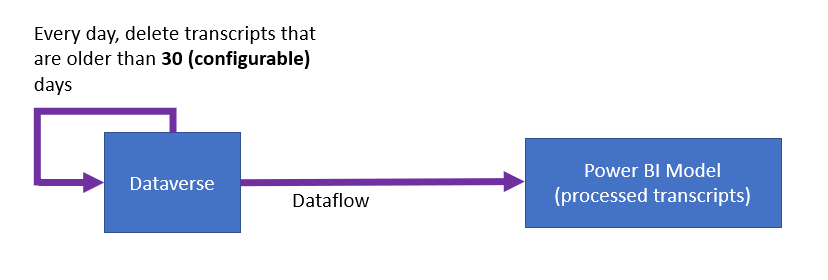
| ข้อดี | ข้อเสีย |
|---|---|
| การใช้งานที่ง่ายที่สุด | เวลาในการรีเฟรชอาจเพิ่มขึ้นเมื่อสำเนาเพิ่มขึ้น ต้นทุนสูงสำหรับการจัดเก็บใน Dataverse |
วิธีการ Azure Data Lake Storage มาตรฐาน
ส่งออกข้อมูล Dataverse ไปยัง Azure Data Lake Storage วิธีนี้ต้องใช้บัญชี Azure Data Lake Storage แต่ไม่ต้องใช้โครงสร้างพื้นฐาน Azure อื่นๆ
ใช้โฟลว์ข้อมูล Power Platform ในการถอดความเพื่อเตรียมข้อมูล และแยกข้อมูลลงในรูปแบบที่มีโครงสร้าง
Power BI รีเฟรชข้อมูลจากโฟลว์ข้อมูล Power Platform และ Power BI จัดการโครงสร้างพื้นฐานการประมวลผลทั้งหมด เรกคอร์ดของวันใดวันหนึ่งถูกดึงมาจาก Dataverse ทุกครั้งที่รีเฟรช
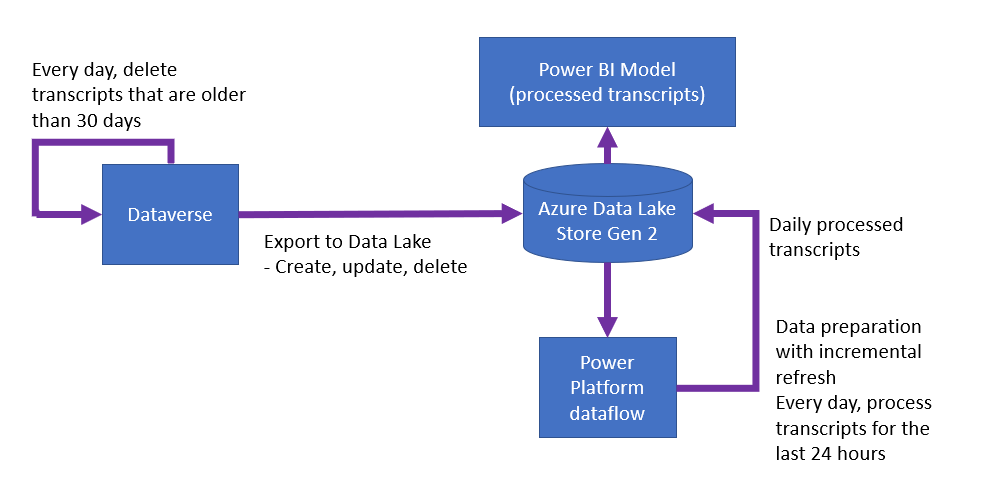
| ข้อดี | ข้อเสีย |
|---|---|
| ต้นทุนการจัดเก็บต่ำใน Azure Data Lake Storage การใช้งานง่ายพอสมควร ไม่จำเป็นต้องใช้ Azure Compute | เวลาในการรีเฟรชอาจเพิ่มขึ้นเมื่อการถอดความเพิ่มขึ้นในแต่ละวัน |
แนวทาง Azure Data Lake Storage + Synapse
ขนาดข้อมูลในแนวทาง Azure Data Lake Storage มาตรฐาน อาจทำให้เกิดการรีเฟรชช้าหรือปัญหาการดำเนินงานอื่นๆ ในกรณีนั้น คุณสามารถใช้ Azure Synapse Analytics และรวม เข้ากับ Power BI
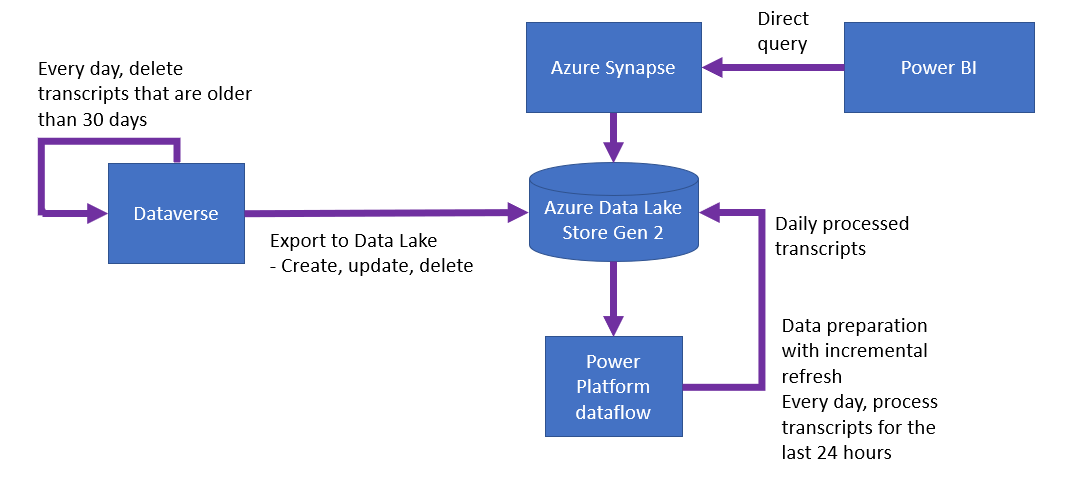
| ข้อดี | ข้อเสีย |
|---|---|
| เวลาในการรีเฟรชคงที่ การใช้งานง่ายพอสมควร ต้นทุนการจัดเก็บต่ำใน Azure Data Lake Storage | คำนวณต้นทุนสำหรับ Azure Synapse |
เปลี่ยนระยะเวลาการเก็บรักษาเริ่มต้น
งานการลบจำนวนมากของ Power Apps จะลบการถอดความของ Copilot ที่เก่ากว่า 30 วันออกโดยอัตโนมัติ หากต้องการเก็บการถอดความไว้นานขึ้น ให้ยกเลิกงานที่มีอยู่แล้วสร้างงานใหม่ที่ทำงานตามกำหนดการอื่น
ยกเลิกงานลบจำนวนมากที่มีอยู่
ใน Power Apps ที่มุมขวาบน ให้เลือกไอคอนรูปเฟือง การตั้งค่า แล้วเลือก การตั้งค่าขั้นสูง
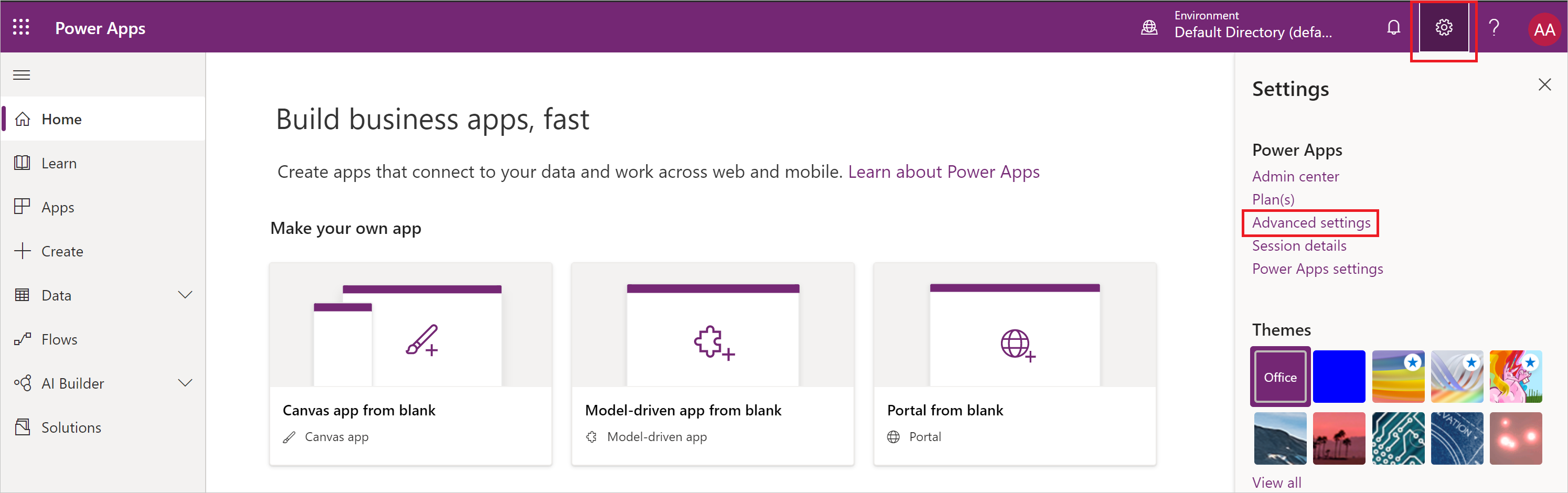
พอร์ทัล Dynamics 365 จะเปิดขึ้นในแท็บใหม่
เลือกอักขระ ^ ถัดจาก การตั้งค่า จากนั้น ภายใต้ ระบบ เลือก การจัดการข้อมูล
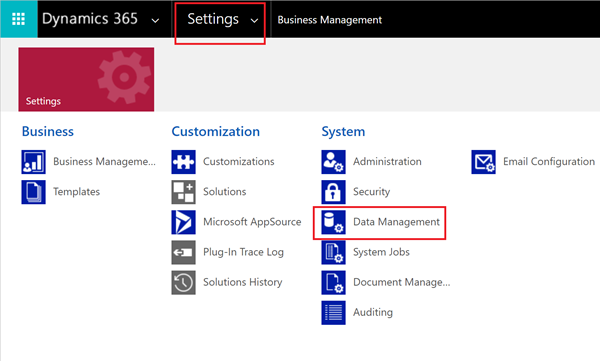
เลือก การลบเรกคอร์ดจำนวนมาก
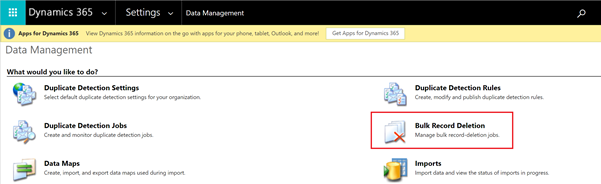
ในรายการ มุมมอง เลือก งานระบบการลบจำนวนมากที่เกิดขึ้นประจำ
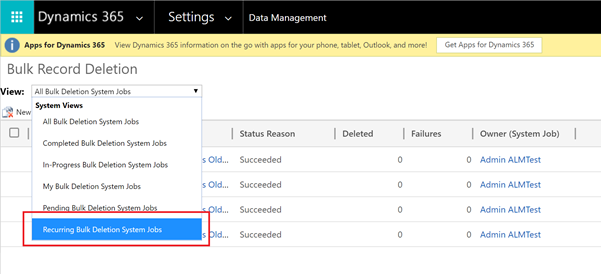
เลือกงาน ลบเรกคอร์ดการถอดความการสนทนาจำนวนมากที่เก่ากว่า 1 เดือน
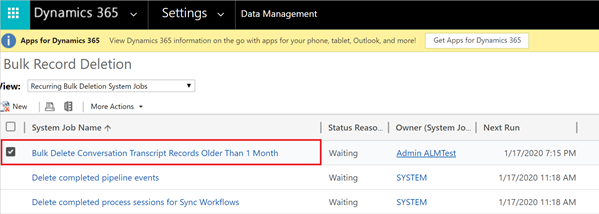
ในรายการ การดำเนินการเพิ่มเติม เลือก ยกเลิก
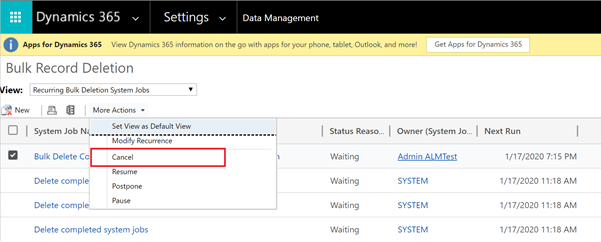
สร้างงาน การลบจำนวนมากใหม่
เลือก ใหม่ แล้วเลือก ต่อไป เพื่อเริ่มตัวช่วยสร้างการลบจำนวนมาก
ตั้งค่าเกณฑ์การค้นหาต่อไปนี้:
- ในรายการ ค้นหา เลือก ConversationTranscripts
- เลือก ConversationStartTime เลือก เก่ากว่า X เดือน แล้วพิมพ์ 12
การตั้งค่านี้จะเก็บการถอดความไว้เป็นเวลา 12 เดือน เลือกการเปรียบเทียบและค่าอื่นหากต้องการ - เลือก SchemaType ปล่อย เท่ากับ และพิมพ์ powervirtualagents
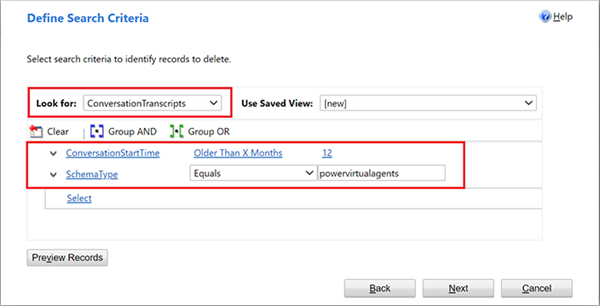
เลือก ถัดไป
ป้อนชื่อสำหรับงาน เลือก เรียกใช้งานนี้หลังจากทุกๆ และป้อน 1
เลือกกำหนดการอื่นหากคุณไม่ต้องการให้งานดำเนินไปทุกวัน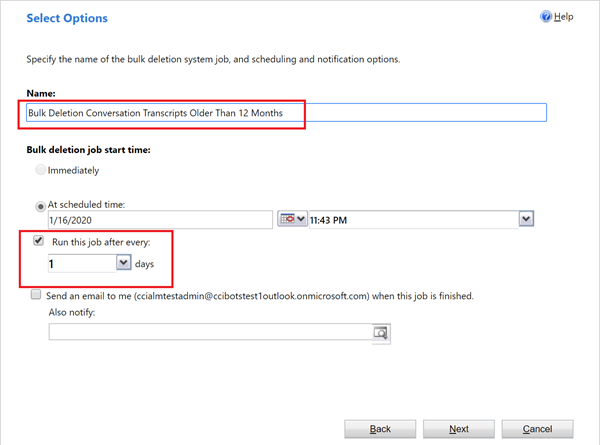
เลือก ถัดไป และจากนั้น เลือก ส่ง
เคล็ดลับในการใช้ประโยชน์สูงสุดจากสำเนาการสนทนาของคุณ
ตัวแปรสามารถใช้เพื่อจัดเก็บข้อมูลที่เกี่ยวข้องกับเนื้อหา Copilot ของคุณ หรือผู้ใช้ Copilot การแยกวิเคราะห์ตัวแปรและค่าจากการถอดความการสนทนา ช่วยให้คุณกรองหรือแบ่งข้อมูลตามตัวแปรได้
ในหลายๆ ที่ การถอดความการสนทนาอ้างถึงเนื้อหาตามรหัส ตัวอย่างเช่น รหัสของหัวข้อที่ถูกเปลี่ยนเส้นทางไปโดยหัวข้อปัจจุบัน จะอ้างอิงโดยรหัสเท่านั้น หากต้องการรับชื่อหัวข้อ ให้ค้นหาชื่อหัวข้อจากเนื้อหา Copilot
คำติชม
เร็วๆ นี้: ตลอดปี 2024 เราจะขจัดปัญหา GitHub เพื่อเป็นกลไกคำติชมสำหรับเนื้อหา และแทนที่ด้วยระบบคำติชมใหม่ สำหรับข้อมูลเพิ่มเติม ให้ดู: https://aka.ms/ContentUserFeedback
ส่งและดูข้อคิดเห็นสำหรับ